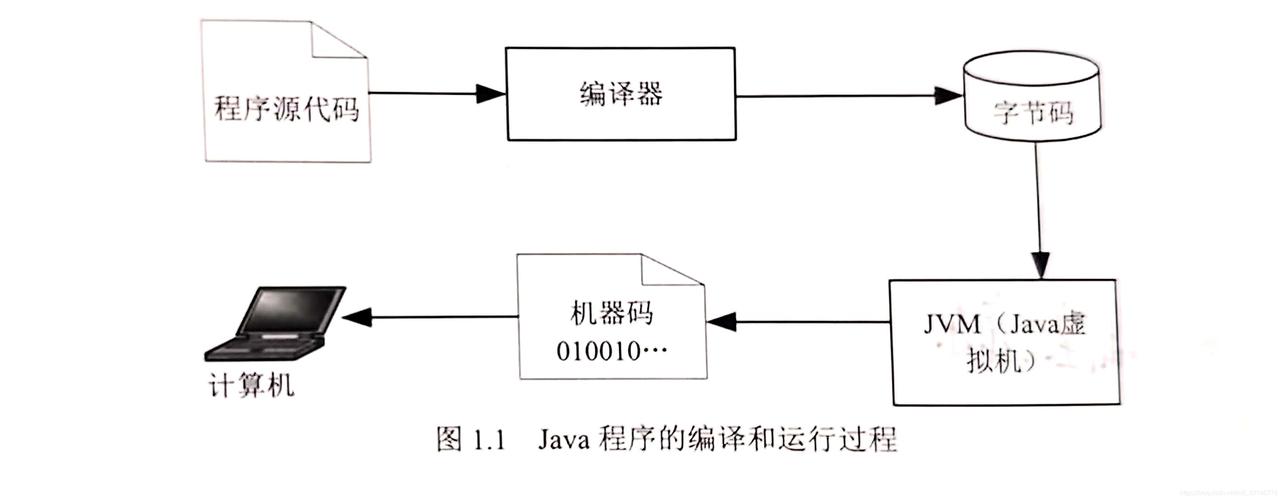
对于普通用户目前Linux超越Windows最大亮点莫过于桌面特效了,在Compiz于Beryl重新合并之后,崭新的 Compiz Fusion呈现给大家的是更为绚丽的特效、更低的资源占用以及更为稳定的系统。以下是我在ATI显卡下的设置笔记(N卡用户可自行Google方法,其 设置较A卡更为简便)。
目前Ati驱动分为两种,一为官方闭源驱动(fglrx),一为非官方闭源驱动 (ati/radeon),两者各有特点,但都谈不上完美,如何取舍还是看用户的选择了。fglrx驱动是官方出品,理论上支持所有的A卡,只是暂时不支 持Aiglx,要想尝试Compiz Fusion特效的话需要另外配置XGL,占用资源稍多。ati/radeon驱动为系统自带开源驱动,对显卡某些特性可能不支持或支持较慢,但资源占用 较少,无须配置XGL即可启用Compiz Fusion特效。
由于而外加载XGL日常使用较为麻烦且存在许多兼容性问题,个人建议尽可能采用闭源驱动。
应该含有 ATI Technologies Inc Radeon R250 [Mobility X300 ..] 等信息
以下是可以装beryl 的列表(部分)
| 完全3D加速 | 实验性3D加速 | 仅2D加速 | 不支持 |
| 7000 / rv100 based cards | 9500 / R300 based cards | Xpress 200M Northbridge integrated GPUs | X1300 / R515 based cards |
| 7200 / R100 based cards | 9600 / rv350 or rv360 based cards | X1600 / R530 based cards | |
| 7500 / rv200 based cards | 9700 / R300 based cards | X1800 / R520 based cards | |
| 8X00 / R200 based cards | 9800 / R350 or R360 based cards | X1900 / R580 based cards | |
| 9000 / rv250 based cards | X300 / rv370 based cards | ||
| 9100 / R200 based cards | X600 / rv380 based cards | ||
| 9200 / rv280 based cards | X700 / rv410 based cards | ||
| X800 / R420 or R423 or R430 or R480 based cards | |||
| X850 / R480 or R481 based cards |
注意:如果您安装了frlgx驱动,则必须将其拆卸,最简便的方法是在“系统——系统管理——受限驱动管理器”中将启用勾掉,并重新启动计算机。
在终端中输入
glxinfo | grep vendor如果出现
server glx vendor string: SGI则可以继续安装开源驱动 。
sudo apt-get remove xorg-driver-fglrx;选择驱动时,选择radeon,其他一般保持默认即可。
并且
寻找到 Section “Device”字段,并在其中添加如下内容
Option "XAANoOffscreenPixmaps"寻找到Section “ServerLayout” 字段,并在其中添加
option "AIGLX" "true"寻找Section “Module”字段,并参照以下内容修改(若没有则直接复制下方内容)
Section "Module"然后如果没有以下两段的话则在文件最后加上
Section "DRI"Section “Extensions”
Option “Composite” “Enable”
EndSection
然后保存文件重新启动计算机。
运行
glxinfo | grep "direct rendering"得到“direct rendering: Yes”,即为设置正确,否则请仔细检查上述步骤或考虑选用闭源驱动。
PS:如过已经选择开源驱动请跳过此步。
闭源驱动有两种安装方法,一为软件源中的安装包,一为自行编译官方最新驱动,前者支持显卡类型更多且安装方便,故此处选用前者方法。
在选择驱动时,选择fglrx,其他一般保持默认即可。
并且
寻找到 Section “Device”字段,并在其中添加如下内容
寻找到Section “ServerLayout” 字段,并在其中添加
option "AIGLX" "off"然后保存文件并重新启动计算机 (此处为必须,仅重启X不能完成全部设置,原因未知)。
运行
fglrxinfo应得类似结果
display: :0.0 screen: 0若返回包含 sa3d的结果,这说明配置不成功,可运行以下命令并重新启动计算机并运行fglrxinfo再次检验,若依然不能解决问题,请仔细检验上述步骤或自行Goolge寻求帮助。
sudo mkdir -p /usr/X11R6/lib/modules/dri输入以下内容
#!/bin/sh输入以下内容
[Desktop Entry]每次登录时需在会话选项中选择xgl.
在“系统——首选项——外观”中关闭桌面特效。
sudo apt-get autoremove compiz添加如下内容
deb feisty eyecandy并执行
sudo apt-get update在“系统——首选项——会话”中建立会话,名称为“Fusion-icon”,命令为“fusion-icon”,重新启动计算机后,就可以在屏幕右上角的Fusion-icon图表中切换并设置您的Compiz Fusion了。
本文发布于:2024-01-31 04:14:52,感谢您对本站的认可!
本文链接:https://www.4u4v.net/it/170664569525379.html
版权声明:本站内容均来自互联网,仅供演示用,请勿用于商业和其他非法用途。如果侵犯了您的权益请与我们联系,我们将在24小时内删除。
| 留言与评论(共有 0 条评论) |